Как навсегда удалить свой аккаунт Twitter?
Идея покинуть Twitter не так популярна в сети, как кампания #DeleteFacebook, но все же есть люди, которые по каким-то личным соображениям хотят раз и навсегда попрощаться с сервисом микроблогинга. Напомним, недавно на эту социальную сеть посыпался град обвинений в том, что администрация игнорирует проблему распространения фейковых новостей и пропаганды в твитах, и к тому же толком не борется с криптомошенничеством. Вот вам и две веских причины для «эвакуации» из Twitter.Не стоит оставлять свой аккаунт на произвол судьбы: его может угнать злоумышленник, чтобы затем распространять мошеннические акции и постить фейковые новости от вашего имени или даже писать всякие гадости вашим друзьям. Так что если вы всерьез надумали расстаться с Twitter, лучше всего полностью удалить учетную запись — окончательно и бесповоротно.
Далее в посте мы объясним пошагово, как избавиться от аккаунта Twitter. Но перед этим давайте выясним, как сохранить резервную копию своих данных. Если вы вдруг захотите разорвать отношения с социальной сетью, но при этом оставить на память свои посты, наша инструкция вам поможет. К сожалению, не получится сохранить посты других пользователей, которые вы лайкнули, или список людей, которых вы фолловили, как и, впрочем, любые другие созданные списки — скопировать можно только свои твиты и ретвиты.
Как сделать резервную копию твитов в Twitter
По какой-то причине Twitter разрешает запросить копию постов только в веб-версии. Вот, что вам нужно сделать:
- В приложении такой функции нет, поэтому придется открыть браузер и залогиниться на сайте twitter.com.
- Нажмите на аватар своего профиля в правом верхнем углу и в выпадающем меню выберите Настройки и конфиденциальность.
- В меню слева перейдите на вкладку Учетная запись (по умолчанию настройки открываются на этом разделе), прокрутите страницу вниз и нажмите Запросить архив рядом со словами «Ваш архив твитов».

Вам должно прийти электронное письмо от Twitter с прикрепленным архивом ZIP — извлеките архив и откройте файл index.html. Это автономная веб-страница со списком ваших твитов, аккуратно отсортированных по месяцам, и диаграммой вашей активности в социальной сети. Нажимая на столбцы диаграммы, можно переключаться между месяцами и просматривать все свои твиты за конкретный месяц и год.
Как навсегда удалить свой аккаунт Twitter
Строго говоря, полностью удалить аккаунт Twitter невозможно: сервис не удаляет ваши данные со своих серверов и будет продолжать ими пользоваться в любых целях, которые перечислены в пользовательском соглашении. Но аккаунт и все ваши твиты при этом будет полностью скрыты — никто, включая вас, не сможет их увидеть. В англоязычном интерфейсе это называется «деактивацией» — мы так и будем называть эту функцию, чтобы не вводить вас в заблуждение.
Деактивация аккаунта Twitter через приложение для Android или iOS
- Нажмите на аватар своего профиля в левом верхнем углу приложения Twitter.
- В меню выберите пункт Настройки и конфиденциальность.
- Нажмите Учетная запись.
- Прокрутите страницу вниз и нажмите Отключите свою учетную запись.
- Нажмите Отключить под текстом.
- Введите свой пароль и нажмите Отключить.
- Нажмите Да, отключить. Теперь ваша учетная запись, наконец, «отключена». Как видите, Twitter делает все, чтобы не допустить случайной деактивации аккаунта.

Деактивация аккаунта Twitter через веб-интерфейс
- Откройте браузер и войдите в свой аккаунт на сайте twitter.com.
- Нажмите на аватар своего профиля в правом верхнем углу и выберите пункт Настройки и конфиденциальность.
- В меню слева перейдите на вкладку Учетная запись, прокрутите страницу вниз и нажмите Отключить вашу учетную запись.
- Появится страница с предупреждением. Под ним есть кнопка Удалить — нажмите ее.
- Во всплывающем окне введите свой пароль от Twitter и нажмите Удалить учетную запись. Готово!
После всех манипуляций ваш аккаунт будет деактивирован — вы (или кто-то другой) больше не сможете войти в него через twitter.com или мобильные клиенты Twitter. А если такое желание возникнет, придется активировать учетную запись заново. Но учтите: сам Twitter предупреждает, что часть вашего профиля и ваши посты могут остаться в поисковых системах — Google и другие поисковики индексируют твиты, хотите вы этого или нет.
Как восстановить аккаунт Twitter
Кстати, после деактивации у вас еще будет возможность восстановить свой аккаунт. Для этого достаточно войти в учетную запись на сайте twitter.com, указав старые логин и пароль. То же самое можно проделать и в мобильном приложении. Но у вас есть всего 30 дней, чтобы передумать: по истечении этого срока вы больше не сможете восстановить деактивированную учетку. Так что только через 30 дней после деактивации можно считать ваш аккаунт удаленным безвозвратно, поскольку никто (и вы в том числе) не сможет его восстановить и пользоваться им.
Как удалить аккаунт в Твиттере навсегда
Случается, что возникает необходимость удалить свою учетную запись в Твиттере. Причиной может быть как слишком большая трата времени на сервис микроблогов, так и желание сфокусироваться на работе с другой социальной сетью.
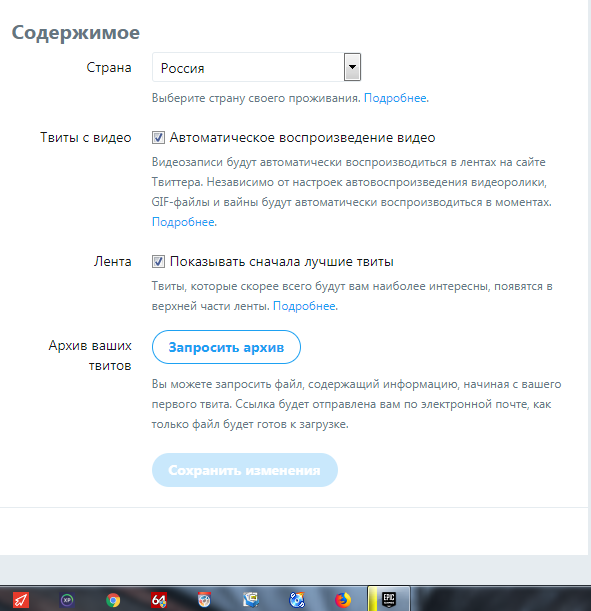 Главное, что разработчики Twitter позволяют нам без проблем удалить свой аккаунт.
Главное, что разработчики Twitter позволяют нам без проблем удалить свой аккаунт.Удаление учетной записи с мобильного устройства
Сразу внесем ясность: деактивация Twitter-аккаунта при помощи приложения на вашем смартфоне невозможна. Удалить «учетку» не позволяет ни один мобильный Твиттер-клиент.
Как предупреждают сами разработчики, функция отключения учетной записи доступна лишь в браузерной версии сервиса и только на сайте Twitter.com.
Удаление Твиттер-аккаунта с компьютера
Процедура деактивации учетной записи Twitter не представляет собой абсолютно ничего сложного. При этом, как и в других социальных сетях, удаление аккаунта не происходит сразу же. Сначала предлагается его отключить.
Сервис микроблогов продолжает хранить данные пользователя еще 30 дней после деактивации аккаунта. В течение этого времени ваш профиль в Twitter может быть без проблем восстановлен в пару кликов. По прошествии же 30 дней с момента отключения учетной записи начнется процесс ее безвозвратного удаления.
Итак, с принципом удаления аккаунта в Твиттере ознакомились. Теперь приступим к описанию непосредственно самого процесса.
- Первым делом мы, конечно же, должны авторизоваться в Twitter при помощи логина и пароля, которые соответствуют удаляемой нами «учетке».
- Далее кликаем на иконку нашего профиля. Находится она возле кнопки «Твитнуть» в верхней правой части домашней страницы сервиса. А затем в выпадающем меню выбираем пункт «Настройки и конфиденциальность».
- Здесь, во вкладке «Учетная запись», переходим в самый низ страницы. Для начала процесса удаления Twitter-аккаунта жмем на ссылку «Отключить вашу учетную запись».
- Нас просят подтвердить намерение удалить свой профиль. Мы же с вами готовы, так что нажимаем на кнопку «Удалить».
- Конечно же, подобное действие недопустимо без указания пароля, так что вводим заветную комбинацию и жмем «Удалить учетную запись»

- Как итог, получаем сообщение о том, что наш Твиттер-аккаунт отключен.
В результате вышеописанных действий учетная запись Twitter, а также все сопутствующие данные будут удалены лишь спустя 30 дней. Таким образом, при желании учетная запись может быть легко восстановлена до окончания указанного срока.
Мы рады, что смогли помочь Вам в решении проблемы.Опишите, что у вас не получилось. Наши специалисты постараются ответить максимально быстро.
Помогла ли вам эта статья?
ДА НЕТКак удалить страницу в Твиттере?
Twitter — это такой сервис микроблогов, который стал крайне популярным в последние несколько лет. Люди выкладывают в нем различные небольшие заметки, новости, фотографии и даже видеоролики. Самое интересное, что максимальное количество символов в одном посте на сайте составляет лишь 140 единиц — ими нужно выразить свою мысль. Как ни странно, но этого пользователям проекта вполне хватает.
Не буду вдаваться в подробности о том, как создавался Twitter и каких успехов он смог добиться — обо всем этом вы сможете прочесть в Википедии. Сегодня же я хочу заострить ваше внимание на удалении аккаунта пользователя с этого проекта (о регистрации в Твиттере я уже рассказывал ранее).
С чего начать? Конечно же, в первую очередь мы должны попасть в личный кабинет. Для этого заходит на главную страницу проекта и вводим логин с паролем.
Если авторизация прошла успешно, вы окажитесь на странице с твитами. В правой верхней части экрана есть небольшое меню. Найдите на нем аватар и нажмите на него, что бы появилось подменю, в нем выберите раздел «Настройки».
После того, как произойдет загрузка, вы окажитесь на странице настроек вашей учетной записи, включая имя пользователя, адрес электронной почты и т.п. Опускаем страницу вниз. Здесь есть одна неприметная ссылка «Отключить мою учётную запись». Кликаем на нее.
И теперь последний штрих — осталось окончательно удалить свой аккаунт, нажав на большую синюю кнопку с надписью «Удалить учетную запись».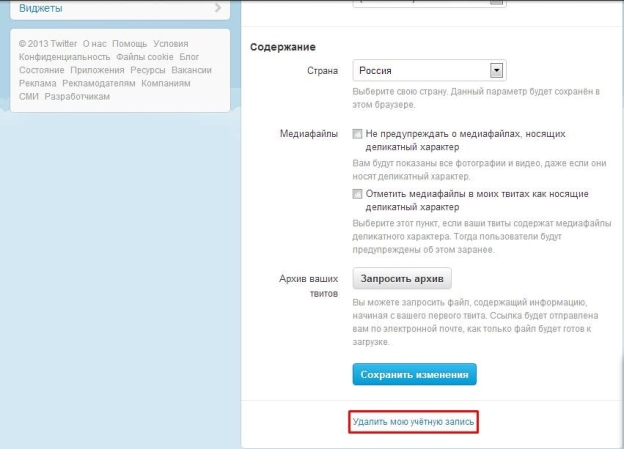
Обратите внимание на то, что страница удаляется не окончательно — в течении 30 суток вы сможете ее восстановить, просто войдя в свою учетную запись. Это сделано потому, что многие пользователи прежде удаляли странички, а потом, спустя день-другой, начинали заваливать поддержку письмами с просьбой восстановления аккаунта.
Кроме того, не нужно удалять аккаунт, если вы просто хотите изменить имя пользователя — это легко делается через настройки. Тоже самое касается и адреса электронной почты.
После того, как вы нажмете на кнопку «Удалить учетную запись», аккаунт будет удален моментально, однако записи из него могут транслироваться еще несколько дней — это нормально.
Ну а если вы не уверены, нужно ли вам вообще это делать или нет, лучше вообще ничего не трогайте.
Как удалить аккаунт в Твиттере: подробная инструкция
У вас открыт аккаунт на Твиттере, которым давно не пользовались и он уже не нужен. Его можно полностью удалить вместе со всеми вашими данными. Узнаем подробнее, как удалить аккаунт на Твиттере вместе со всеми твитами, фотографиями и другими данными, которыми делились в течение своей активности в социальной сети.
Удаление через браузер
Если по какой-то причине не хотите продолжать пользоваться Твиттером, то можно полностью удалить свой аккаунт.
Удаление проходит в два этапа. Сначала пользователь выполняет деактивацию учетной записи, которая выключает и скрывает профиль на 30 дней. В течение указанного периода есть возможность ее восстановить, а для этого нужно просто выполнить вход на свою страницу. Но если в промежутке указанного времени этого не сделали, то страница на Твиттере будет окончательно удалена вместе со всеми данными.
Откройте в браузере сайт Twitter.com, введите логин и пароль для входа в сервис. Кликните значок своего профиля на верхней панели инструментов, чтобы развернуть меню с настройками.
В списке доступных опций выберите «Настройки и конфиденциальность». Проверьте, что в левом боковом меню выбрана вкладка «Учетная запись».
Проверьте, что в левом боковом меню выбрана вкладка «Учетная запись».
Прокрутите экран в самый низ. Здесь найдете ссылку «Отключить вашу учетную запись». Кликните по ней, чтобы запустить процесс удаления.
Отобразится окно, в котором социальная сеть уведомляет, что после запуска процесса деактивации имя пользователя и профиль будут недоступны. Также будете проинформированы, что в течение 30 дней сможете прервать процедуру удаления и восстановить аккаунт, если он отключен случайно или неправомерно, а для этого нужно просто войти в Твиттер под своим логином и паролем в промежутке указанного периода.
Чтобы подтвердить операцию нажмите кнопку «Удалить». После этого аккаунт будет приостановлен и не будет виден в Твиттере. Если в последующие 30 дней не войдете на свою страницу, она будет навсегда удалена. Поэтому теперь нужно набраться терпения и ждать, пока аккаунт будет полностью удален из сервиса.
Как удалить через мобильное приложение
Запустите приложение Twitter на смартфоне, затем нажмите на значок с тремя линиями (или с фотографией профиля) в верхнем левом углу экрана, чтобы извлечь меню. Откройте пункт «Настройка и конфиденциальность».
Когда откроются настройки выберите первую вкладку «Учетная запись». Отобразятся дополнительные детали и функции, касающиеся имени пользователя, телефона, адреса электронной почты и прочие. Прокрутите экран в самый низ.
Прямо под пунктом выхода из системы найдете кнопку «Отключить». Twitter уведомит, что эта опция начнет процедуру отключения.
Подтвердите свое намерение, нажатием красной кнопки «Удалить». После нажатия он будет недоступен в сервисе. Если в течение 30 дней не авторизуетесь на странице, то она окончательно будет аннулирована со всеми данными.
Как удалить любую страницу в Twitter (Твиттере)
Часто, заведя профили во множестве социальных сетей, пользователь не может уделять время каждому из них, поэтому лишние лучше всего удалять. В данной статье будет подробно описано, как удалить аккаунт в твиттере.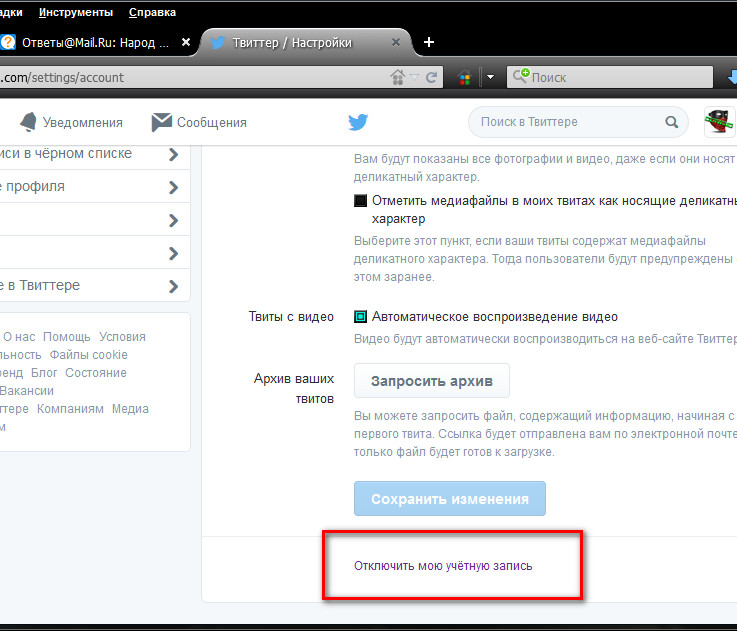
Удаление странички при помощи ПК
Деактивация аккаунта:
- Заходим в свой профиль. Для этого необходимо ввести логин и пароль в специальной форме на сайте соцсети. Очень внимательно относимся к регистру букв и языку ввода, так как данные доступа чувствительны к этим параметрам.
- После удачного попадания на личную страничку можно приступать к удалению.
- Справа в верхнем углу можно увидеть свое имя или ник, под которым проходила регистрация. Нажимаем на него.
- В появившемся меню необходимо выбрать строчку «Настройки».
- Откроется окошко с настройками, его необходимо пролистать до конца.
- Там, можно будет увидеть ссылочку «Удалить мою учетную запись». Кликаем на нее.
- После этой процедуры профиль будет деактивирован. Если вы вновь захотите зарегистрироваться в соцсети, то необходимо будет сделать это, выбрав другую электронную почту и номер телефона.
- При деактивации профиля пользовательская страничка становится невидима для других людей, которые пользуются этой социальной сетью. При этом всегда есть возможность его восстановления.
Полное удаление профиля:
- Заходим в профиль, используя персональные данные доступа (пароль, логин).
- Кликаем на свой ник, который находится в правом верхнем углу странички.
- В меню выбираем строчку «Справочный центр».
- Далее, в разделе с популярными вопросами необходимо выбрать ссылочку «Как удалить аккаунт».
- Там, можно будет увидеть два варианта. Первый уже описан чуть выше. Когда требуется полное удаление, выбираем второй вариант.
- При этом полное удаление произойдет только через месяц после данной процедуры.
Как удалить твиттер, если забыт пароль
Для начала нужно воспользоваться сервисом, который поможет восстановить пароль. Для этого на главной странице соцсети в форме, рядом с полем пароля кликаем на ссылочку «Забыли пароль?».
После чего, нужно просто следовать инструкции мастера восстановления и получить новый пароль (обычно приходит на электронную почту или в виде СМС на номер мобильного). Затем, нужно залогиниться в системе и приступить к процедуре удаления, которая изложена выше.
Как удалить твиттер постороннего человека
Если известен логин и пароль, то просто нужно следовать инструкции выше. Но в том случае, когда персональные данные для попадания в профиль неизвестны, страничку удалить не удастся.
Удаление Твиттера при помощи смартфона на Андроиде
- Заходим в меню настроек.
- Пролистываем вниз и выбираем строку с приложением Твиттер.
- Откроется список со всеми аккаунтами в данной соцсети.
- Нужно нажать на тот, который подлежит удалению.
- Внизу появится кнопочка со словами «Удалить учетную запись». Жмем прямо на нее.
- Далее, необходимо подтвердить удаление.
- Проверяем, зайдя в список твит-профилей, удаленного аккаунта там быть не должно.
Удаление Твиттера про помощи смартфона iPhone
- Заходим в меню настроек (нажав специальную кнопку на главном экране смартфона).
- Листаем вниз и выбираем пункт соцсети Твиттер.
- После этого можно будет увидеть все ваши профили на этом сайте.
- Из них выбираем ту страницу, которая должна быть удалена. Нажимаем на нее.
- Внизу появится кнопочка со словами «Удалить учетную запись». Жмем прямо на нее.
- Затем, необходимо подтвердить процедуру.
- После этого еще раз заходим в список аккаунтов, тот, который удалили, там больше не отображается.
Вот таким несложным способом можно удалить все ненужные странички в Твиттере.
Загрузка…: Технологии и медиа :: РБК
Администрация Twitter сообщила о приостановке процесса удаления неактивных аккаунтов, до тех пор пока не будет создан механизм «мемориализации» страниц умерших людей
Фото: Jeff Chiu / AP
Twitter временно отказался от планов удалять неактивные аккаунты, до тех пор пока в сервисе не будет создан механизм, позволяющий увековечивать память умерших пользователей. Об этом сообщается в аккаунте администрации соцсети.
Об этом сообщается в аккаунте администрации соцсети.
«Мы не подумали о том, какое влияние [наше решение] окажет на страницы умерших людей. Это было промахом с нашей стороны. Мы не будем удалять неактивные учетные записи, пока не создадим новый способ увековечивания аккаунтов», — говорится в сообщении Twitter.
Администрация Twitter также уточнила, что решение об удалении неактивных аккаунтов затрагивало только пользователей из Евросоюза, поскольку этого требуют местные правила конфиденциальности (например, GDPR — Общий регламент по защите данных).
«Мы приносим свои извинения за путаницу и проблемы, которые вызвали, и будем держать вас в курсе», — подчеркивается в заявлении. Согласно регламенту GDPR, принятому в ЕС в апреле 2016 года, данные в интернете нельзя хранить дольше, чем это необходимо, а неиспользуемые страницы, в том числе в соцсетях, следует удалять.
Сегодня в Twitter не предусмотрена возможность передачи прав на аккаунт друзьям или родственникам в случае смерти владельца. Например, в Facebook такая функция есть: преемник аккаунта называется хранителем и имеет право редактировать страницу после смерти ее владельца.
Как удалить аккаунт в Твиттере навсегда с телефона и компьютера
Twitter – самая популярная социальная сеть для мгновенного обмена SMS и публикации емких заметок формата «микроблогинга». Однако далеко не все пользователи в восторге от ограничения на одно текстовое сообщение в размере 280 знаков: раньше лимит вообще составлял 140 символов. А кому-то просто надоел подобный формат, и он решил удалить аккаунт в Твиттере навсегда. Осуществить задуманное можно как с компьютера, так и со смартфона.
Когда нужно удалять Твиттер?
Независимо от причины удаления, нужно знать последствия деинсталляции и провести указанную процедуру правильно, чтобы в будущем у пользователя не возникло проблем с привязкой номера телефона или e-mail адреса к новому аккаунту в той же социальной сети.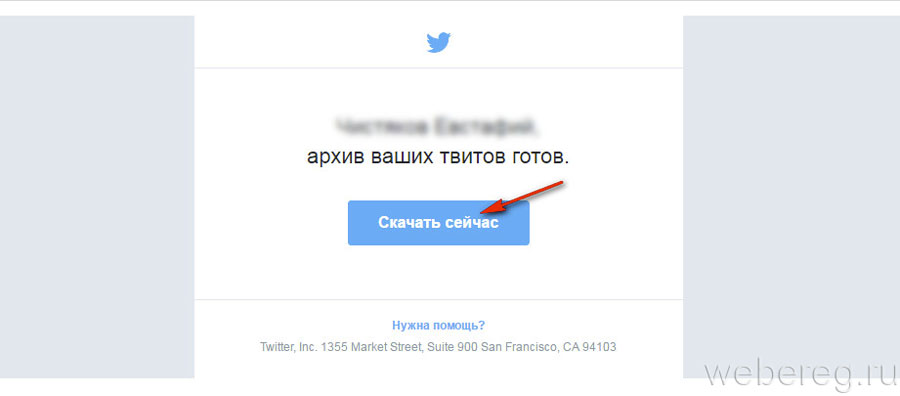 Кроме того, следует позаботиться о важной информации, накопленной за все время использования онлайн-площадки, а также о сохранности своего пользовательского имени (мало кому будет приятно, если от его имени начнут писать сообщения посторонние лица).
Кроме того, следует позаботиться о важной информации, накопленной за все время использования онлайн-площадки, а также о сохранности своего пользовательского имени (мало кому будет приятно, если от его имени начнут писать сообщения посторонние лица).
Удалить свою страничку в социальной сети уместно лишь в том случае, если пользователь больше не хочет пользоваться своей учетной записью. Не стоит уничтожать свой профиль, если нужно:
- сменить username;
- привязать к accaunt’у другой адрес электронной почты;
- изменить указанный ранее номер телефона.
Подобные манипуляции можно выполнить в настройках профиля. Если юзер твердо решил избавиться от своего акка, то необходимо следовать инструкции.
С ПК
Чтобы удалить Твиттер аккаунт с компьютера, необходимо выполнить следующие действия:
- Зайти на официальный портал соц. сети и авторизоваться.
- Щелкнуть по своей аватарке, которая находится в правом верхнем углу страницы.
- В открывшемся списке команд выбрать опцию «Settings and privacy» («Настройки и безопасность»).
- Зайти в раздел «Account» («Учетная запись»), расположенный на левой боковой панели инструментов, проскролить в самый низ экрана и перейти по незаметной гиперссылке «Deactivate your account» («Отключить мою учетную запись»).
- На мониторе отобразится сообщение «This will deactivate your account» (в русской версии – «Значит, прощаемся?) – предупреждение о том, что имя пользователя на Twitter’е, публичный профиль и отображаемое имя будут недоступны на страницах социальной сети, а также в мобильной версии приложения.
- Далее потребуется нажать на интерактивную клавишу «Deactivate» («Отключить @username»).
- На экране отобразится мини окошко «Deactivate account» («Удалить учетную запись») с надписью «Re-enter your Twitter password to deactivate @username» (Чтобы удалить учетную запись @username, введите пароль еще раз»). Ввести свой password и тапнуть на синюю клавишу «Deactivate account» («Удалить учетную запись»).

- Если пользователь забыл пароль, нужно перейти по гиперссылке «Forgot your password?» («Забыли пароль?»). Выбрать метод восстановления – по email или номеру телефона. По указанному адресу/номеру придет код для сброса пароля, который необходимо будет ввести в специальной форме на сайте и сменить данные для входа.
- Вернуться на страничку деактивации аккаунта, ввести восстановленный шифр. На экране появится уведомление о том, что учетная запись отключена. Но говорить, что учетка уничтожена, рано. Удалить приостановленный аккаунт в Твиттере вручную раньше положенного срока не получится.
При деинсталляции своего профиля пользователю необходимо учитывать следующие обстоятельства:
- Юзер может восстановить свой аккаунт в течение 30 дней с момента его деактивации без утраты персональных сведений, твитов, читателей и т.д. Для получения доступа к отключенной страничке достаточно повторно осуществить вход на портал в течение месяца с момента деактивации профиля.
- Некоторая информация, размещенная в указанной социальной сети, может быть доступна для индексации в поисковых системах, таких как Google или Bing: специалисты Twitter не смогут помочь в решении данной проблемы.
- Если пользователь хочет просто изменить свое имя на Twitter, то для этого не требуется проводить деактивацию – достаточно выполнить определенные манипуляции в «Настройках» аккаунта для смены своего @username.
- Чтобы воспользоваться текущим @username или емейлом в другом аккаунте в данной соцсети, потребуется изменить персональные данные перед отключением текущей учетной записи. В противном случае такие сведения, как имя пользователя, телефон и email, будут недоступны для привязки к новой учетке.
- Перед деактивацией аккаунта следует сохранить все важные сведения, находящиеся на личной странице пользователя (например, список контактов и публикаций): ссылки на скачивание недоступны для удаленных аккаунтов.

Чтобы сохранить информацию с удаляемой странички, потребуется выполнить следующие манипуляции:
- Перейти по гиперссылке «your Twitter data» («Ваши данные в Твиттере»), расположенной в форме удаления account’а.
- Также можно открыть раздел для загрузки данных, щелкнув по значку учетки, находящемуся в правом верхнем углу главной странички социальной сети, тапнуть по опции «Settings and privacy» («Настройки и конфиденциальность») и разыскать на левой боковой панели инструментов раздел «Your Twitter data» («Ваши данные в Твиттере»).
- В окошке обозревателя появится надпись «This page contains personal information. Confirm your password to continue» («На этой странице содержится личная информация. Подтвердите свой пароль, чтобы продолжить»). Необходимо ввести пароль от текущей учетной записи в поле «Password» («Пароль») и тапнуть на интерактивную клавишу «Confirm» («Подтвердить»).
- Проскролить в самый низ экрана до раздела «Download your Twitter data» («Загрузить ваши данные в Твиттере»). Чтобы запросить файл, содержащий важную информацию из удаляемой странички в «Twitter» или «Periscope», потребуется кликнуть по синей кнопочке «Request data» («Загрузить данные») – наименование клавиши сменится на «Retrieving data» («Подготовка данных»). Это говорит о том, что производится извлечение сведений с целью дальнейшей отправки на сервер для скачивания.
- Спустя некоторое время (обычно пару минут) пользователь получит уведомление с ссылкой, содержащей данные для загрузки. Для скачивания сведений достаточно в том же разделе «Download your Twitter data» («Загрузить ваши данные в Твиттере») кликнуть по интерактивной клавише «Download data» («Загрузить данные»).
- Откроется вкладка «Download or view data» («Загрузка или просмотр данных») со всеми сформированными архивами (рядом с каждым объектом стоит дата загрузки). Повторно нажать на опцию «Download» («Скачать»), чтобы скачать zip-архив под именем «twitter_<date>».
- В архиве консолидирована ключевая информация со странички юзера.
 Так, в папке «profile_media» содержатся фотографии профиля, в «tweet_media» — сохраненные медиаданные, в т.ч. картинки.
Так, в папке «profile_media» содержатся фотографии профиля, в «tweet_media» — сохраненные медиаданные, в т.ч. картинки.
Кроме того, можно запросить файл, который содержит все твиты пользователя. Для этого потребуется выполнить следующие манипуляции:
- Кликнуть по своей аватарке, расположенной в правом верхнем углу экрана, и зайти в раздел «Настройки и конфиденциальность».
- Войти в раздел левого вертикального меню «Учетная запись», проскролить до подраздела «Содержимое» и тапнуть по опции «Запросить архив», расположенной напротив «Ваш архив твитов».
- Если пользователь еще не подтвердил адрес своего email, то на мониторе отобразится сообщение «Подтвердите свой адрес электронной почты». Нажать на крестик в правом верхнем углу диалогового окна, подняться вверх экрана и заполнить пустое поле «Адрес электронной почты», спуститься вниз и щелкнуть на синюю клавишу «Сохранить изменения».
- Ввести пароль от учетки и тапнуть на интерактивную кнопку «Сохранить изменения», чтобы осуществить привязку email к профилю.
- Зайти в свой электронный почтовый ящик: придет сообщение от отправителя «[email protected]» с темой «User, подтвердите свою учетную запись в Твиттере». Кликнуть по синей кнопке «Подтвердить сейчас».
- Пользователь будет переброшен на свою страничку в Twitter и увидит в верхней части соответствующей вкладки надпись: «Ваша учетная запись подтверждена. Спасибо!».
- После привязки e-mail к аккаунту в Twitter’е юзер может столкнуться с проблемой блокировки, якобы из-за нарушений правил соц. сети. Не стоит волноваться, подобное явление – не редкость для данной электронной площадки. Система предложит восстановить доступ: поставить галочку напротив поля «Я не робот» в «reCAPTCHA» и нажать «Далее».
- На экране появится надпись: «Теперь вы снова можете пользоваться всеми возможностями своей учетной записи…». Нажать на синюю кнопочку «Перейти в Твиттер».
- Возможно, повторно высветится сообщение: «Ваша учетная запись заблокирована».
 В этот раз придется подтвердить свой номер телефона – нажать «Начать» и щелкнуть на «Отправить код».
В этот раз придется подтвердить свой номер телефона – нажать «Начать» и щелкнуть на «Отправить код». - Спустя пару мгновений на смартфон поступит SMS от Twitter с 6-значным кодом, который необходимо ввести в поле «Ваш код» и тапнуть на синюю опцию «Отправить».
- Еще раз нажать на клавишу «Перейти в Твиттер» — проблема доступа будет решена.
- Зайти в меню «Настройки и конфиденциальность» и повторно щелкнуть на клавишу «Запросить архив».
- На мониторе отобразится сообщение: «Мы получили ваш запрос!». Пользователя уведомят о том, что обработка данного запроса займет определенное время (пару минут), после чего на email поступит письмо от отправителя «[email protected]» с темой «Ваш архив твитов». Для загрузки файла щелкнуть на интерактивную клавишу «Скачать сейчас».
- Пользователь окажется на странице социальной сети в разделе «Ваш архив твитов». Для загрузки сведений в формате «ZIP» необходимо тапнуть на клавишу «Скачать».
- Чтобы почитать сохраненные твиты, достаточно открыть ZIP-архив и дважды щелкнуть по файлу «index.html».
Обратите внимание! Перед тем как полностью удалять аккаунт в Твиттере, рекомендуется изменить свои Username и email в «Settings and Privacy» раздела «Account», чтобы при создании нового аккаунта можно было использовать указанные данные. Для этого просто вписать другие контактные сведения и сохранить внесенные изменения.
С телефона
Удалить аккаунт в Твиттере с телефона можно через одноименное мобильное приложение. Для совершения указанной операции потребуется выполнить такие действия:
- Открыть приложение, ввести логин и пароль от учетки (при необходимости).
- Щелкнуть по изображению account’а, расположенному в левом верхнем углу экрана.
- В открывшемся боковом меню выбрать раздел «Настройки и конфиденциальность».
- Перейти в подраздел «Учетная запись», выбрать опцию «Отключите свою учетную запись».
- Проскролить вниз активного диалогового окна и тапнуть на красную надпись «Отключить».

- Отобразится форма «Подтверждения пароля» — ввести свой password и нажать на клавишу «Отключить», расположенную в правом нижнем углу дисплея.
Можно удалить аккаунт Твиттер с телефона не только через мобильное приложение, но и через официальный портал указанной социальной сети. Для этого пользователю необходимо выполнить следующее:
- Открыть мобильный браузер и зайти на сайт Twitter.
- Кликнуть по интерактивной клавише «Войти», ввести номер телефона (адрес электронной почты) и пароль от учетки, после чего нажать на синюю кнопку «Войти».
- Щелкнуть по аватарке, которая находится в левом верхнем углу окошка обозревателя, и перейти в меню «Settings and privacy».
- В открывшемся окне «Настроек» выбрать самый верхний раздел – «Account».
- Проскролить до самой нижней опции («Deactivate your account») и войти в данное меню.
- Спуститься вниз до опции «Deactivate»: достаточно тапнуть по красной надписи, чтобы удалить твиттер аккаунт с телефона. Спустя 30 дней учетка будет навсегда удалена.
Удалить мобильное приложение очень просто. Так, в гаджете с iOS потребуется выполнить несколько простых операций:
- Удерживать значок программы до тех пор, пока не появится анимация объектов.
- Нажать на крестик в левом верхнем углу иконки приложения: в окне подтверждения действия нажать на «Удалить».
Чтобы провести указанную манипуляцию с Android-устройства, необходимо:
- Зайти в основное меню.
- Тапнуть по значку шестеренки и зайти в «Settings».
- Запустить инструмент «Диспетчер приложения» (либо «Приложения»).
- В списке установленных программ разыскать Twitter – нажать на найденный объект.
- Тапнуть на интерактивную клавишу «Очистить данные» и «Очистить кэш», после чего инициировать деинсталляцию при помощи кнопки «Delete».
- Подтвердить свое намерение, повторно нажав на опцию «Delete».
Как удалить заблокированный аккаунт?
Чтобы удалить заблокированный аккаунт в Твиттере, для начала потребуется его разблокировать.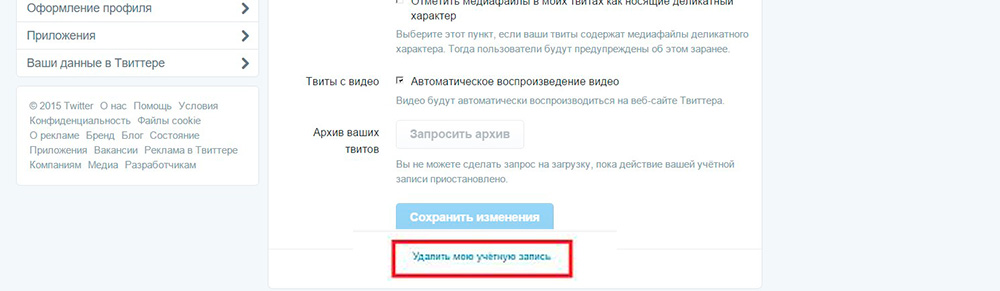 Если повезет, то при попытке ввода своих регистрационных на сайте соц. сети отобразится надпись: «Your account is currently suspended…». Достаточно отметить галочкой два пункта:
Если повезет, то при попытке ввода своих регистрационных на сайте соц. сети отобразится надпись: «Your account is currently suspended…». Достаточно отметить галочкой два пункта:
- «I confirm that I will discontinue abuse of the mention or reply feature…»;
- «I understand that my account may be permanently suspended…».
Останется лишь вести код с капчи и тапнуть на опцию «Confirm», осуществить вход на свою страницу и деинсталлировать ее одним из вышеуказанных методов.
Если восстановить доступ своими силами не получается, то нужно:
- Зайти на сайт help.twitter в раздел «Свяжитесь с нами».
- В блоке вопросов «Чем мы можем помочь?» выбрать пункт «Мне нужна помощь с входом…».
- Выбрать раздел «Моя уч. запись заблокирована или ее действие приостановлено».
- Юзера перебросит на страничку «Справочного центра» со звучным заголовком «Обжаловать приостановку действия учетной записи или ее блокировку».
- Спуститься вниз и ввести описание возникшей проблемы. Лучше писать на английском языке, так как в «Службе поддержки» нет русскоязычных специалистов.
- Заполнить блок «Персональные данные» — указать имя и фамилию, имя юзера в соц. сети, e-mail и номер телефона (необязательно), после чего отправить сообщение.
- Ожидать ответа, который поступит на указанный адрес электронной почты в течение 10 дней.
- Следовать инструкции в полученном e-mail.
- После того как доступ к учетке будет восстановлен, можно без труда удалить его одним из указанных выше способов как с компьютера, так и с телефона.
Восстановление профиля
Восстановить удаленный аккаунт в Твиттере в течение 30 дней с момента его отключения достаточно просто: потребуется повторно авторизоваться на сайте или в мобильном приложении.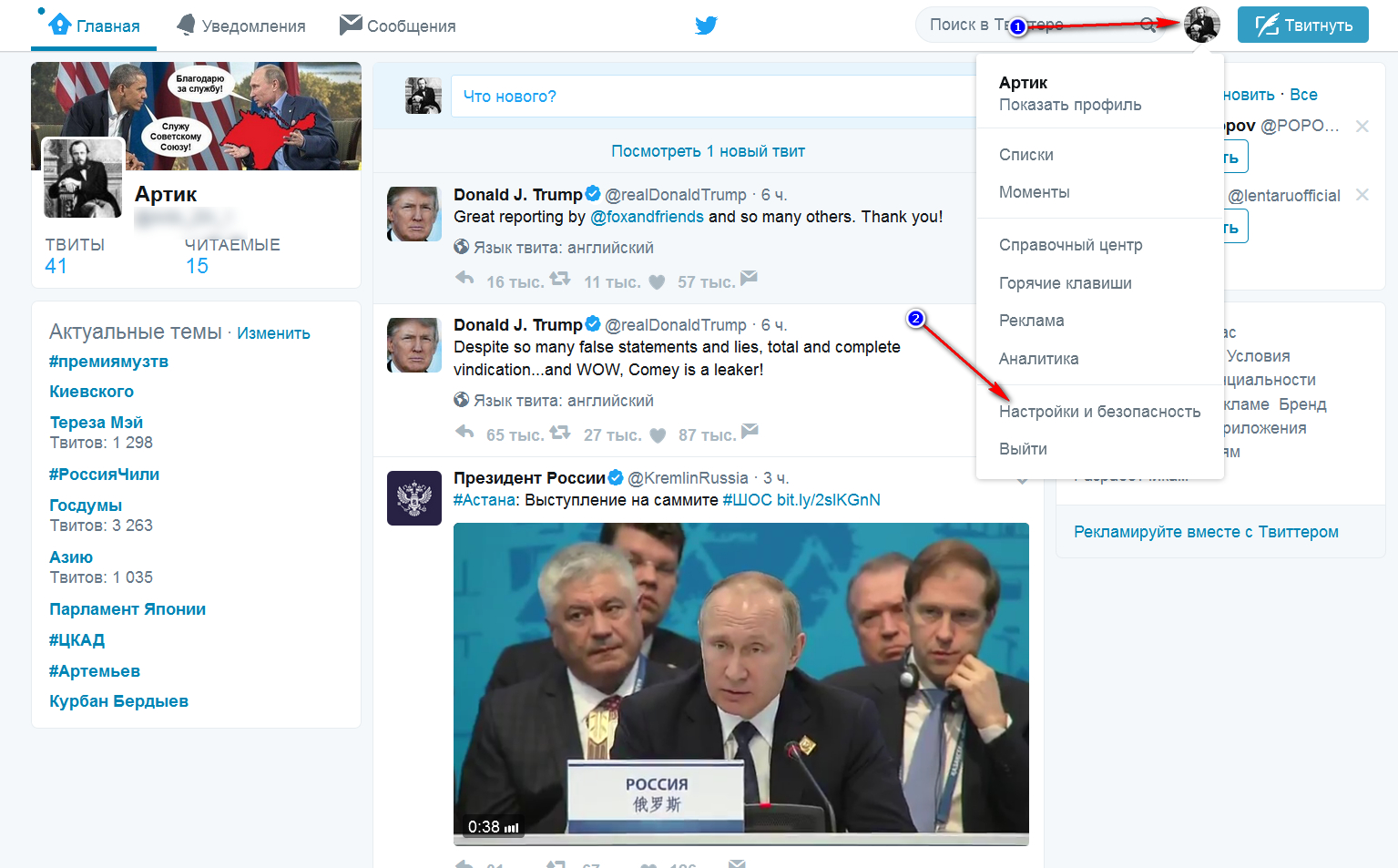 Если пользователь столкнулся с сообщением «Функция восстановления отключена», то необходимо будет связаться со специалистом техподдержки с просьбой помочь решить возникшую проблему. Для отправки запроса следует:
Если пользователь столкнулся с сообщением «Функция восстановления отключена», то необходимо будет связаться со специалистом техподдержки с просьбой помочь решить возникшую проблему. Для отправки запроса следует:
- Зайти на сайт «Справочного центра» Twitter в раздел «Отправить запрос».
- Выбрать тему обращения – «Восстановление уч. записи» (первый столбец, самая нижняя гиперссылка).
- Отметить флажком опцию «Действие моей учетной записи приостановлено».
- Механизм дальнейших действий указан в предыдущей инструкции по восстановлению доступа.
Обратите внимание! Восстановить аккаунт, который был отключен более 30 дней назад, невозможно. Потребуется создать новый профиль, и, если юзер отвязал e-mail, телефон и имя от предыдущего account’а, можно использовать сведения повторно.
Как удалить или деактивировать учетную запись Twitter в 2021 году
Нет никаких сомнений в том, что Twitter может предоставить огромное количество информации, от последних новостей до забавных мемов и оживленных дискуссий. Однако иногда это может быть подавляющим, вызывающим привыкание и просто неприятным.
Если вам надоела платформа микроблогов на 280 символов, возможно, пришло время попрощаться со своей учетной записью раз и навсегда. К счастью, удалить свою учетную запись Twitter легко, если вы знаете, где искать.
Чтобы навсегда удалить вашу учетную запись, Twitter требует, чтобы вы сначала деактивировали ее. Ваша информация будет храниться в течение 30 дней, в течение которых вы можете повторно активировать свою учетную запись в любое время. По истечении 30 дней Твиттер сотрет вашу информацию, и вы не сможете повторно активировать свою учетную запись.
После деактивации ваше имя пользователя, отображаемое имя и профиль больше не будут отображаться на twitter. com или в приложении.
com или в приложении.
Twitter рекомендует сделать ваше имя пользователя и адрес электронной почты доступными для повторного использования, прежде чем деактивировать учетную запись, если вы думаете, что можете вернуться в приложение в какой-то момент в будущем.Для этого просто измените свое имя пользователя и адрес электронной почты в области настроек профиля. Обязательно подтвердите изменение, щелкнув ссылку в электронном письме с подтверждением, которое отправит Twitter, прежде чем продолжить деактивацию.
Как удалить Twitter на рабочем столе:
- 1. Щелкните значок своего профиля в правом верхнем углу, затем выберите «Настройки и конфиденциальность».
- 2. На вкладке «Учетная запись» прокрутите страницу вниз и нажмите «Деактивировать учетную запись».«
- 3. Прокрутите страницу вниз и нажмите« Деактивировать ».
- 4. Введите свой пароль и нажмите кнопку« Деактивировать учетную запись », чтобы подтвердить запрос на деактивацию.
Как удалить Twitter на iPhone:
- 1. Нажмите на фотографию своего профиля в верхнем левом углу. Затем выберите «Настройки и конфиденциальность».
- 3. Прокрутите страницу вниз. и нажмите «Деактивировать свою учетную запись».«
- 4. Прокрутите страницу вниз и нажмите« Деактивировать ».
- 5. Введите свой пароль и нажмите кнопку« Деактивировать учетную запись », чтобы подтвердить запрос.
Как удалить Twitter на Android:
- 1. Нажмите на фотографию своего профиля в верхнем левом углу. Затем выберите «Настройки и конфиденциальность».
- 3. Прокрутите страницу вниз и нажмите «Деактивировать свою учетную запись».«
- 4. Прокрутите страницу вниз и нажмите« Деактивировать ».

- 5. Введите свой пароль и нажмите кнопку« Деактивировать учетную запись », чтобы подтвердить запрос.
Хотите отключиться не только от Twitter? Мы разобрались, как удалить вашу учетную запись Instagram и как удалить свою учетную запись Facebook.
Как удалить свою учетную запись Twitter навсегда (на любом устройстве)
Хотите избавиться от своей учетной записи Twitter? Вы можете удалить свою учетную запись по ряду причин, например, если вы больше не хотите использовать платформу, хотите создать учетную запись с нуля или закрываете бизнес-аккаунт.
В зависимости от причин, по которым вы удалили свою учетную запись, вы можете захотеть сделать все как можно быстрее. К счастью, Twitter позволяет вам удалить свою учетную запись, выполнив несколько простых действий. Хотя существует 30-дневный период деактивации, ваша учетная запись больше не будет видна (по большей части) в это время.
В этом посте мы расскажем, как именно удалить вашу учетную запись Twitter. Мы также объясняем некоторые меры предосторожности, которые вы можете предпринять, чтобы вся ваша информация была удалена безвозвратно, и предлагаем альтернативы удалению учетной записи, которые могут быть более подходящими для некоторых пользователей.
Перед удалением учетной записи Twitter
Прежде чем продолжить и удалить свою учетную запись, убедитесь, что вы делаете это по правильным причинам и предприняли все необходимые шаги. Мы подробно рассмотрим их ниже, но вот несколько быстрых вопросов, на которые нужно ответить перед деактивацией:
- Хотите сменить имя пользователя? В таком случае вам не нужно удалять свою учетную запись и создавать новую. Twitter позволяет вам изменить свое имя пользователя на то, которое еще не занято.Таким образом, вы не потеряете своих подписчиков и сможете выбрать, хотите ли вы сохранить некоторые или все свои твиты.
- Планируете ли вы создать новую учетную запись Twitter с тем же именем пользователя или адресом электронной почты, которые связаны с вашим текущим? Если да, вам следует сделать это, прежде чем деактивировать свою учетную запись .

- Вы хотите сохранить часть информации в своей учетной записи Twitter? В этом случае вам следует запросить ваши архивные данные, прежде чем продолжить процесс деактивации.
- Вы просто хотите избавиться от большого количества твитов, но не можете столкнуться с проблемой удаления их одного за другим? Вместо того, чтобы удалять свою учетную запись и начинать заново, вы можете использовать такое приложение, как TweetDelete, для массового удаления ваших твитов.
Как навсегда удалить свою учетную запись Twitter
К счастью, для удаления вашей учетной записи требуется всего несколько простых шагов. Чтобы удалить свою учетную запись, вам необходимо деактивировать ее. Это говорит Twitter, что вы хотите его удалить. Деактивация приведет к немедленному удалению вашей учетной записи (чтобы люди не увидели ваш профиль или твиты на платформе), но полное удаление произойдет только через 30 дней после деактивации.
Вот как удалить свою учетную запись Twitter из веб-браузера:
- Войдите в свою учетную запись Twitter.
- На главной странице щелкните значок меню с тремя точками на левой боковой панели и выберите Настройки и конфиденциальность .
- Выберите Деактивировать учетную запись .
- Прочтите информацию и нажмите Деактивировать .
- Вам будет предложено подтвердить пароль, затем вы можете нажать Деактивировать еще раз.
Как удалить свой аккаунт в мобильном приложении:
- Войдите в свою учетную запись Twitter через мобильное приложение.
- Щелкните изображение своего профиля и выберите в меню Настройки и конфиденциальность .
- Под своим именем пользователя выберите Учетная запись .
- Нажмите Деактивировать учетную запись .
- Прочтите сообщения и выберите Деактивировать .
- Вам будет предложено ввести пароль, после чего вы сможете нажать Деактивировать в последний раз.
Что произойдет после того, как я деактивирую свою учетную запись?
После того, как вы подтвердите деактивацию своей учетной записи, ваш профиль в Твиттере и любая связанная с ним информация больше не будут доступны через платформу. Однако Twitter может начать процесс удаления вашей учетной записи в течение 30 дней. Полное удаление учетной записи может занять до дополнительной недели.
В течение 30-дневного периода вы можете повторно активировать свою учетную запись в любое время, просто войдя в систему и подтвердив повторную активацию.Это хорошая новость для всех, кто по ошибке деактивировал свою учетную запись или изменил свое мнение через несколько дней или недель после закрытия своей учетной записи.
Однако это означает, что ваше имя пользователя и адрес электронной почты будут привязаны к этой учетной записи в течение этих 30 дней, поэтому вы не сможете использовать их в другой учетной записи.
Будут ли мои твиты по-прежнему видны?
Обратите внимание, что некоторые профили и твиты могут по-прежнему отображаться в поисковых системах или в интернет-архивах.
Поисковые системы
Удаленные твиты или твиты из деактивированных или удаленных учетных записей могут отображаться в результатах поиска в течение некоторого времени (до повторного сканирования этих страниц).Если ссылки на удаленные профили и твиты существуют, щелкнув по ним, вы попадете на страницу с ошибкой, но их содержание все еще может быть видно на самой странице результатов поисковой системы.
Если вы действительно спешите удалить определенный контент, вы можете запросить у Google удаление определенных твитов:
- Войдите в свою учетную запись Google (или создайте ее).
- Скопируйте URL-адрес Twitter, который хотите удалить.
- Перейдите на страницу Google «Удаление устаревшего содержания».
- Вставьте URL-адрес Twitter, который вы скопировали ранее.
- Нажмите красную кнопку ЗАПРОС УДАЛЕНИЯ .
Bing и Yahoo предлагают аналогичные услуги для удаления выбранных URL-адресов. Обратите внимание, что вы можете запросить удаление только тех URL-адресов, которые больше не существуют. Так, например, вы не можете запросить удаление твита, если он все еще существует на платформе Twitter.
Интернет-архивы
Также можно просмотреть некоторые старые твиты через службу интернет-архивов. Например, Библиотека Конгресса раньше архивировала каждый твит, но прекратила эту практику в 2017 году.Wayback Machine — еще один сервис, который сохраняет твиты; компания не раскрывает, как именно она решает, какие страницы Twitter архивировать, но директор Wayback Machine Марк Грэм говорит:
Итак, мы архивируем некоторые твиты — не все и даже не почти все — но мы архивируем десятки миллионов твитов каждую неделю и архивируем их из различных источников.
На вопрос, сохраняются ли твиты Дональда Трампа автоматически, Грэм ответил: «В значительной степени.Это очень просто.
Но давайте посмотрим правде в глаза, если вы не знаменитость, политик или другое общественное лицо, вряд ли Wayback Machine будет сохранять ваши твиты по умолчанию. Тем не менее, он предлагает функцию под названием «Сохранить страницу сейчас», которая позволяет пользователям архивировать определенный URL-адрес. С помощью этого метода вполне возможно, что один или несколько ваших твитов попадут в архив. Как только они появятся, удалить их сложно, поскольку Wayback Machine принимает запросы на удаление только от владельца домена.
Как мне изменить свое имя пользователя или переместить его в другую учетную запись?
Если вы хотите изменить имя пользователя в существующей учетной записи, вы можете просто щелкнуть значок меню с тремя точками на главной странице учетной записи, перейти к Настройки и конфиденциальность > Учетная запись > Вход и безопасность и изменить свой имя пользователя.
Но что, если вы хотите использовать существующее имя пользователя в другой учетной записи? Вы можете предположить, что деактивация вашей учетной записи немедленно освободит ваше имя пользователя для использования в другом месте. Но это не так. Имя пользователя деактивированной учетной записи будет недоступно в течение 30 дней (пока учетная запись не будет полностью удалена).
Вместо этого вам следует изменить свое имя пользователя в существующей учетной записи, чтобы освободить имя пользователя, которое вы хотите использовать. Затем измените имя пользователя второй учетной записи на то, которое вы только что освободили.Вы должны внести изменения как можно быстрее, потому что после освобождения имени пользователя любой может его получить.
Вам необходимо выполнить аналогичный переход, если вы хотите использовать определенный адрес электронной почты для другой учетной записи (поскольку Twitter позволяет использовать только одну учетную запись для каждого адреса электронной почты). Хотя, если вы пользователь Gmail, есть способ обойти это.
Gmail не распознает точки в адресах электронной почты, в отличие от Twitter. Таким образом, вы можете добавить тот же адрес электронной почты, но со случайной точкой. Twitter распознает его как новый адрес электронной почты, но на самом деле у вас будет несколько профилей Twitter, связанных с одной и той же учетной записью электронной почты.
Например, все три вышеуказанных адреса электронной почты выглядят одинаково для Gmail, но отличаются для Twitter.
Как сохранить данные перед удалением учетной записи?
Когда вы удаляете свои учетные записи Twitter, есть вероятность, что вы захотите сохранить некоторые данные, хранящиеся на платформе. Twitter упрощает загрузку всех ваших данных, включая твиты, мультимедиа и сообщения.
Вот как сохранить данные Twitter:
- Перейдите к трехточечному значку меню и выберите Настройки и конфиденциальность .
- В разделе Данные и разрешения щелкните Ваши данные Twitter .
- Введите свой пароль и выберите Подтвердите .
- Затем нажмите кнопку Запросить архив рядом с Twitter. Также есть возможность запросить данные Periscope, которые приведут вас к вашей учетной записи Periscope (если она у вас есть).
- Как только ваши данные будут готовы, вы получите уведомление в Twitter, а также электронное письмо со ссылкой. Теперь, когда вы заходите в Your Twitter data , там должна быть кнопка Download archive . Щелкните здесь, чтобы загрузить свои данные.
Что, если я просто хочу удалить все свои твиты?
Вместо удаления всей учетной записи вы можете просто удалить свои твиты. Один из способов — пройти и удалить их один за другим. Для этого щелкните стрелку раскрывающегося списка в правом верхнем углу твита и выберите Удалить .
Конечно, в зависимости от того, сколько вы хотите удалить, это может быть чрезвычайно утомительно (и вызывает образование запястного канала). Вместо этого вам может быть полезно использовать стороннее приложение, такое как TweetDelete или TweetEraser.
Бесплатная версия TweetDelete позволяет удалять до 3200 твитов за раз, и вы можете решить, как далеко вы хотите зайти с удалением. TweetEraser и платная версия TweetDelete предлагают возможность удалить все ваши твиты за один раз.
Часто задаваемые вопросы об удалении учетной записи Twitter
Деактивировать Twitter — это то же самое, что и удалить?
При деактивации вашей учетной записи ваша учетная запись будет удалена из Twitter, но это действие будет обратимым. Деактивация сообщает Twitter, что вы хотите удалить свою учетную запись, но процесс удаления начнется только через 30 дней после деактивации. Деактивацию можно отменить в течение этих 30 дней, но после удаления учетной записи ее нельзя будет восстановить.
Могу ли я удалить свою учетную запись Twitter и создать новую с тем же адресом электронной почты?
Вам не разрешается иметь несколько учетных записей Twitter, связанных с одним и тем же адресом электронной почты.Но вы можете изменить адрес электронной почты, связанный с существующей учетной записью. Когда вы деактивируете свою учетную запись, связанный адрес электронной почты не будет доступен в течение 30 дней. Если вы хотите сразу же создать новую учетную запись с этим адресом электронной почты, лучше всего изменить адрес электронной почты в учетной записи, которую вы собираетесь удалить, прежде чем деактивировать ее.
Могу ли я удалить свою учетную запись Twitter и начать заново?
Вы можете начать работу в Twitter после удаления учетной записи. Но если вы хотите использовать то же имя пользователя или адрес электронной почты, вам следует переключиться, прежде чем удалять существующую учетную запись.
Вы теряете подписчиков, если деактивируете Twitter?
Вы передумали и хотите повторно активировать свою учетную запись? В течение 30-дневного периода деактивации ваши подписчики остаются нетронутыми. Поэтому при повторной активации, если кто-то активно отписался от вас, ваши числа должны быть такими же. Тем не менее, Twitter признает, что количество подписчиков и подписчиков может измениться в течение первых 24 часов после повторной активации. Если счетчики не были полностью восстановлены в течение 48 часов, обратитесь в службу поддержки.
Сколько времени нужно Twitter, чтобы удалить неактивную учетную запись?
Ищете свой старый аккаунт, но не можете его найти? Твиттер, возможно, уже удалил его. Платформа поощряет пользователей регулярно входить в систему. Если учетная запись остается неактивной в течение шести месяцев, Twitter может удалить ее.
Как мне повторно активировать мой Твиттер после его деактивации?
Если вы хотите повторно активировать свою учетную запись, это так же просто, как войти в систему с любого устройства. Вам будет предложено подтвердить, что вы хотите повторно активировать свою учетную запись, после чего вы сможете продолжать использовать ее в обычном режиме.
Почему я все еще вижу удаленный твит?
Если страница будет удалена или изменена, пройдет некоторое время, прежде чем она будет повторно сканироваться и обновляться поисковыми системами. Тем временем страница все еще может отображаться в результатах поиска. Например, если вы выполните поиск в Google по своему имени и «twitter», некоторые из ваших твитов появятся на странице результатов. Эти твиты могут включать те, которые вы недавно удалили. Нажав на них, вы попадете на страницу с ошибкой, но содержимое по-прежнему будет отображаться на странице результатов поисковой системы.
Как упоминалось выше, Google, Yahoo и Bing позволяют запрашивать удаление отдельных URL-адресов с соответствующих страниц результатов.
Если вы хотите вообще этого избежать, вы можете использовать опцию «Защищенные твиты» в Twitter.Это должно помешать сканерам поисковых систем индексировать ваши твиты, хотя новые подписчики теперь должны будут запрашивать разрешение на просмотр ваших сообщений.
Чтобы изменить свои твиты с общедоступных на защищенные, щелкните значок меню с тремя точками и перейдите в раздел Настройки и конфиденциальность > Конфиденциальность и безопасность . В разделе твитов установите флажок рядом с Защитите свои твиты .
Что вам показывает архив Twitter?
Ваши заархивированные данные поступят в виде zip-папки.Щелкнув ссылку Your archive , вы увидите HTML-документ с интерфейсом, внешне похожим на интерфейс самой платформы Twitter. В этом файле хранится вся информация о вашей учетной записи до момента запроса архива.
Вы можете просматривать информацию об учетной записи, твиты, лайки, личные сообщения, заблокированные и отключенные учетные записи, данные персонализации, списки и многое другое. Обратите внимание, что этот файл предназначен только для справки и не может использоваться в качестве резервной копии для восстановления данных в вашей учетной записи.
Можно ли иметь 2 аккаунта Twitter с одним и тем же адресом электронной почты?
Нет, у вас не может быть двух учетных записей Twitter, связанных с одним и тем же адресом электронной почты или именем пользователя. Чтобы использовать тот же адрес электронной почты или имя пользователя в другой учетной записи, сначала выполните перенос, а затем деактивируйте существующую учетную запись.
Можно ли иметь 2 аккаунта Twitter с одним и тем же номером телефона?
Да, вы можете иметь до 10 учетных записей Twitter, связанных с одним и тем же номером телефона. Но с каждой учетной записью может быть связан только один номер телефона.
Можете ли вы восстановить удаленную учетную запись Twitter через 30 дней?
Нет, вам нужно будет создать новую учетную запись.
См. Также: Лучшие VPN для Twitter
Как навсегда удалить свою учетную запись в Twitter
В наши дни, когда появляется сенсационная новость, вы можете держать пари, что кто-то пишет об этом в Твиттере.
Учитывая, что около 6000 твитов отправляются в секунду , неудивительно, что некоторые пользователи поражены огромным объемом контента, отправляемого им ежедневно.Это руководство для тех, кто хочет немного большей конфиденциальности в Интернете, навсегда прощаясь с Twitter.
Примечание : Вы, , не можете восстановить свою учетную запись Twitter после ее деактивации. Так что подумайте дважды, прежде чем продолжить!
Перейти к…
Политика конфиденциальности Twitter
Как загрузить свой архив Twitter
Как удалить свою учетную запись Twitter
Сделайте больше для защиты вашей конфиденциальности в ИнтернетеПолитика конфиденциальности Twitter
Перед тем, как выйти и поделиться своей жизнью в С шагом 280 символов, вы должны знать немного больше о Твиттере и вашей конфиденциальности.
Twitter собирает массу информации о вас. Сюда входят:
- Основная информация об учетной записи: Ваше имя, имя пользователя, пароль, адрес электронной почты и номер телефона.
- Контактная информация: Если вы загрузите или синхронизируете свою адресную книгу с Twitter, у Twitter будет копия ваших контактов. А если вы отправите команде Twitter электронное письмо, его содержание и любая контактная информация может быть сохранена Twitter для использования в будущем.
- Информация о местоположении: Если вы поделитесь твитом, в котором указывается ваше физическое местоположение, Twitter также получит доступ к этой информации.
- Платежная информация: Если вы выполняете транзакцию через службу, принадлежащую Twitter, ваша платежная информация (номер карты, адрес для выставления счетов и т. Д.) Будет храниться в Twitter. Однако у вас есть возможность удалить их в любое время.
- Ссылки и файлы cookie: Twitter может наблюдать за тем, как вы взаимодействуете со ссылками в его службах, и может использовать файлы cookie, чтобы узнать о ваших предпочтениях. Twitter также будет контролировать устройство, операционную систему и веб-браузер, которые вы используете для доступа к его службам.
Как Twitter использует мою информацию?
После сбора вашей информации Twitter может использовать ее следующими способами:
- Реклама: Услуги Twitter поддерживаются рекламой. Информация, собранная Twitter, будет использоваться для показа вам целевой рекламы.
- Передача третьим лицам: Twitter не раскрывает вашу информацию без вашего согласия, за исключением особых обстоятельств. Например, ему, возможно, придется поделиться вашей информацией с правоохранительными органами, если это будет юридически обязано, или если компания подает заявление о банкротстве или участвует в слиянии, приобретении, реорганизации или продаже активов.
Безопасно ли использовать Twitter?
Одним словом, да. Но имейте в виду собственное предупреждение Twitter: То, что вы публикуете в Twitter, можно мгновенно просмотреть по всему миру. Вы то, что пишете в Твиттере!
Так что оставайтесь начеку, оставайтесь в безопасности и получайте удовольствие. Если вы хотите узнать больше о Twitter и конфиденциальности, ознакомьтесь с политикой конфиденциальности Twitter здесь.
Вернуться к началу
Как загрузить свой архив Twitter
Если вы чувствуете сентиментальность, вы можете загрузить свой архив Twitter перед удалением своей учетной записи.Вот как это сделать:
Шаг 1: Зайдите на twitter.com и Войдите в систему , используя свое имя пользователя и пароль Twitter.
Шаг 2: В правом верхнем углу браузера щелкните изображение своего профиля, а затем выберите Настройки и конфиденциальность .
Шаг 3: Прокрутите страницу вниз и нажмите Запросить архив.
Шаг 4: Twitter уведомит вас, что он получил ваш запрос, и отправит вам электронное письмо, когда ваш архив будет готов для загрузки.
Шаг 5: Перейдите по ссылке в электронном письме, чтобы загрузить свой архив Twitter.
Вернуться к началу
Как удалить свою учетную запись Twitter
Шаг 1: Зайдите на twitter.com и Войдите в систему , используя свое имя пользователя и пароль Twitter.
Шаг 2: В правом верхнем углу браузера щелкните изображение своего профиля, а затем выберите Настройки и конфиденциальность .
Шаг 3: Прокрутите страницу настроек вниз и нажмите Деактивировать мою учетную запись .
Шаг 4: Прочтите всю информацию на странице, затем нажмите Деактивировать.
Шаг 5: Введите свой пароль Twitter и нажмите Деактивировать учетную запись , чтобы подтвердить удаление.
Вот и все! Вы навсегда удалили свой аккаунт в Твиттере!
Вернуться к началу
Сделайте больше для защиты вашей конфиденциальности в Интернете
Теперь, если вы ДЕЙСТВИТЕЛЬНО хотите активизировать свою игру о конфиденциальности в Интернете, вот еще несколько шагов, которые вы можете предпринять.
- Используйте ExpressVPN. Хотя действия, подобные описанным выше, или «приостановка» истории приложений и веб-поиска Google могут помочь частично восстановить вашу цифровую конфиденциальность, это не мешает вашему интернет-провайдеру отслеживать, что вы делаете в Интернете, и потенциально делиться этим с корпорациями и правительствами. Чтобы скрыть свою онлайн-активность от провайдера, используйте VPN, например ExpressVPN.
- Используйте браузер Tor. Tor скрывает ваше местоположение и действия в сети от всех, кто занимается наблюдением за сетью или анализирует трафик, поэтому вашу интернет-активность сложно отследить до вас.Это один из лучших способов сохранить анонимность в Интернете. Чтобы максимизировать эффективность Tor, обязательно прочтите эти советы: Хотите, чтобы Tor действительно работал?
Безопасный просмотр всем!
Вернуться к началу
Хотите получить дополнительную помощь, чтобы не загромождать вашу онлайн-жизнь? Ознакомьтесь с руководствами ExpressVPN по адресу:
> Удаление расширений Chrome
> Удаление Dropbox
> Удаление вашей учетной записи Facebook
> Удаление Facebook Messenger
> Удаление Find My iPhone, Find My iPad и Find my Mac
> Удаление учетной записи Gmail
> Удаление истории Google
> Удаление ваших фотографий Google
> Удаление истории просмотров на жестком диске
> Удаление вашей учетной записи Instagram
> Удаление истории Internet Explorer
> Удаление вашей учетной записи Pokémon Go
> Удаление Safari
> Удаление учетной записи Snapchat
> Удаление учетной записи Tinder
> Удаление WhatsApp Messenger
> Удаление учетной записи Yahoo Mail
Как удалить учетную запись Twitter в 2021 году? Пошаговое руководство
Twitter — отличный инструмент, но временами его может быть слишком много.Хорошая новость в том, что вы можете удалить учетную запись Twitter навсегда. Если вы устали от постоянных споров, у нас есть подходящий камень для вашей пращи, чтобы раз и навсегда заглушить этот надоедливый щебет.
А если вы передумаете, есть даже способ воскресить вашу учетную запись Twitter из мертвых. Однако возраст тела не должен превышать 30 дней.
Вот как удалить свою учетную запись Twitter раз и навсегда или до тех пор, пока вы снова не решите вернуться к микроблоггированию.
Что нужно знать перед удалением учетной записи TwitterВероятно, вы можете сказать, почему вы хотите удалить свою учетную запись Twitter.Но можете ли вы сказать, что происходит после того, как все прошло хорошо? Вот почему мы рекомендуем ознакомиться со следующим списком последствий. Кто знает, может быть, некоторые из них будут звучать достаточно ужасно, чтобы заставить вас дважды подумать?
Вот что вам следует знать перед удалением своей учетной записи Twitter:
- Ваши твиты никуда не денутся . Да, все ваши чириканья останутся нетронутыми, если вы не удалите их по отдельности. Узнайте, как это сделать, в разделе ниже.
- Скачивание истории Твиттера .Возможно, сейчас он вам не понадобится, но может понадобиться позже. Вот почему мы рекомендуем вам скачать архив Twitter — вот как это сделать.
- Вы можете восстановить удаленную учетную запись . Если с момента удаления учетной записи Twitter прошло не более 30 дней, вы все равно можете восстановить ее.
- Можно ли отследить удаленную учетную запись Twitter? К сожалению, да. Просмотреть давно удаленные твиты можно с помощью таких инструментов, как Wayback Machine или Twaku. Они делают снимки Твиттера, и они, вероятно, также будут включать вашу учетную запись.
Если вы решили удалить свою учетную запись Twitter навсегда, вот пошаговое руководство, объясняющее, как это сделать:
В меню слева нажмите Еще и выберите Настройки и конфиденциальность .
Нажмите Деактивировать учетную запись в правом нижнем углу меню Учетная запись .
Щелкните Деактивировать , введите пароль своей учетной записи и еще раз щелкните Деактивировать .
Вот и все — вашего аккаунта Twitter больше нет. Как упоминалось выше, у вас есть 30 дней, чтобы передумать .
Вы также можете удалить свой аккаунт со смартфона. Ниже приведены инструкции для устройств Android и iOS.
Как удалить учетную запись Twitter на AndroidВот как вы удалите свою учетную запись Twitter со своего смартфона Android:
Коснитесь изображения профиля в верхнем левом углу и выберите Настройки и конфиденциальность .
Нажмите Учетная запись , а затем Деактивировать учетную запись внизу.
Нажмите красную кнопку Деактивировать внизу.
Введите пароль учетной записи и нажмите кнопку Деактивировать .
Поздравляем, вы успешно удалили свою учетную запись Twitter. Однако вы все равно можете повернуть время вспять в течение следующих 30 дней.
Как удалить учетную запись Twitter на iPhoneУдаление приложения Twitter не приведет к удалению вашей учетной записи (да).Вот как это сделать на устройстве iOS:
В левом верхнем углу находится ваше фото профиля . Коснитесь его, затем выберите Настройки и конфиденциальность .
Нажмите Аккаунт , а затем Деактивируйте свой аккаунт в самом низу.
Нажмите Деактивировать внизу.
Подтвердите свой пароль и нажмите Деактивировать в последний раз.
Вот и все, Твиттера у вас больше нет. Однако существует 30-дневный мораторий на случай, если вы передумаете.
Причины удаления TwitterСуществует несколько причин для удаления вашей учетной записи Twitter. В большинстве случаев одного достаточно, но для тех, кто все еще сидит на заборе, вот список, который может склонить вас к правильной стороне.
1. Вы раздаете личную информациюЕдинственная личная информация в Twitter — это ваши личные сообщения. Все остальное, включая твиты, используется для создания целевой рекламы, которая также отображается в вашей ленте.Вот как создается страница со списком ваших интересов — алгоритмы просто проверяют вашу временную шкалу и делают все остальное.
Если это не похоже на инструмент круглосуточного наблюдения, который видит, что вы читаете, пишете, с кем разговариваете и какие бренды обсуждаете, то мы не знаем, что делает. Но это еще не все.
Возможно, вы не помните эти пункты из Условий использования, но вы:
- Сообщаете тип вашего устройства и IP-адрес . Это позволяет Twitter знать ваше местоположение и потенциально.Если вы не скрываете свой IP-адрес и не шифруете свой трафик с помощью службы VPN, Twitter многое знает о вас.
- Раскрытие списка приложений, установленных на вашем устройстве , которые, в свою очередь, могут получить доступ к вашим твитам.
- Совместное использование контактов из вашего почтового приложения и из других источников . Это может быть полезно, но еще более полезно для Twitter. Используя эти данные, социальная сеть может создавать группы со схожими интересами и лучше понимать потенциальных клиентов.
Честно говоря, Twitter не делает с вашей информацией ничего, чего не делают другие социальные сети и интернет-компании. В целом Twitter — безопасная и надежная платформа. Однако стоит помнить, что если вы не защищаете свои твиты, они будут доступны каждому пользователю Twitter. Мало того, поисковые системы могут находить их и перечислять среди релевантных страниц результатов.
2. Twitter вызывает привыканиеПсихологи соглашаются — Twitter вызывает привыкание. Вам так нравится песня синей птицы, что вы присоединяетесь к ней.Вдруг вы перестаете слушать мелодию — вы ждете, чтобы ее услышать, стоя у окна с пустым взглядом, забывая обо всем вокруг.
Это похоже на зависимость? Как и любая другая социальная сеть, Твиттер пытается занять у вас столько же времени, что вы читаете то, что люди, которых вы не знаете, думают о вещах, которые для вас не важны.
3. Twitter не забываетВы когда-нибудь пробовали читать ваши старые твиты? Тогда ты знаешь, что это не лучшая идея.При написании «капитал надо делить поровну! #hangthebourgeoise »выглядело забавно в годы учебы в колледже, но это могло не понравиться HR на рабочем месте, на которое вы претендуете.
Взгляды людей меняются с возрастом. Вместо того, чтобы искать отдельные твиты, зачастую проще удалить свою учетную запись Twitter и начать заново. Или, если вы беспокоитесь, что некоторые из ваших взглядов могут повредить вашим шансам на карьерный рост, закрытие аккаунта может быть единственным жизнеспособным вариантом.
Как скачать архив Twitter?Вам следует загрузить историю Твиттера, потому что вы никогда не знаете, когда вам могут понадобиться старые написанные вами твиты.Вас могут обвинить в том, что вы сказали то, чего не говорили. Или вам может понадобиться вспомнить важную информацию, которой вы когда-то поделились в твите.
На всякий случай всегда лучше скачать архив Twitter, прежде чем начинать процесс удаления аккаунта.
Загрузка вашей истории Twitter выглядит следующим образом:
- Начните с перехода в Twitter «Настройки учетной записи» (щелкните значок профиля, который находится в правом верхнем углу страницы).
- Затем выберите «Настройки и конфиденциальность.»
- Внизу меню вы найдете ссылку« Запросить архив ». Щелкните по нему.
- Вы получите сообщение о том, что ссылка на ваш архив будет отправлена вам по электронной почте . Это может занять до 24 часов, поэтому не беспокойтесь, если это затянется.
- Щелкните ссылку в письме от Twitter, чтобы получить доступ к своим архивам через ZIP-файл и сохранить их на локальном диске.
Удалить все твиты не так-то просто.Если вы хотите стереть свои твиты с лица земли, этого недостаточно, чтобы удалить свою учетную запись Twitter. Поисковые системы могут по-прежнему отображать ваши старые твиты , например, «капитал должен быть разделен поровну! #hangthebourgeoise »в течение месяцев или даже лет после удаления.
Когда вы удаляете твиты, подобные Google сохраняют их в кешированных результатах поиска. Пока поисковая система не обновит кеш, ваши старые незащищенные твиты будут продолжать отображаться на страницах результатов. Однако, когда кто-то нажимает на ссылку, он попадает на страницу с ошибкой Twitter.
Если вы хотите, чтобы запросил у Google как можно скорее удалить ваши твиты , вы можете сделать это, отправив в службу удаления содержания Google ссылку на твит, который вы хотите удалить.
К сожалению, вам приходится иметь дело не только с Google. Такие сайты, как Wayback Machine и Twaku , также делают снимки ваших твитов и сохраняют их на неопределенный срок.
Подводя итог, вам придется научиться контролировать свой цифровой след, но за ваше будущее вы будете благодарны!
Как восстановить учетную запись Twitter?Вы можете восстановить свою учетную запись Twitter, если с момента ее удаления прошло не более 30 дней.Вы можете сделать это как на компьютере, так и на телефоне. Чтобы восстановить его, просто выполните следующие действия:
- Перейдите на twitter.com/login или на свое мобильное приложение Twitter .
- Введите ваше имя пользователя и пароль .
- При появлении запроса подтвердите, что хотите восстановить свою учетную запись.
- Снова начни пользоваться Twitter.
Что нужно знать после завершения этой процедуры. Во-первых, для полного восстановления ваших твитов, лайков и других данных может потребоваться время.Также не беспокойтесь, если вы получите сообщение об отключенной повторной активации — просто попробуйте позже. Наконец, не стесняйтесь обращаться в службу поддержки клиентов за помощью, особенно если ваш 30-дневный срок подходит к концу.
Не могли бы остаться без Twitter и снова в сети?По крайней мере, усложните для Twitter хранение ваших личных данных, следуя этим трем простым правилам:
- Отказ. Когда в мае 2018 года политика конфиденциальности Twitter была изменена, Европейский союз принял постановление, называемое GDPR, целью которого было упростить удаление личных данных.Новая политика Twitter предусматривала GDPR, предоставляя пользователям возможность отказаться от (видимого) сбора данных. На страницах настроек конфиденциальности вы можете отказаться от отслеживания местоположения, подключенных устройств и подключенных приложений, а также от сбора данных для рекламы.
- Всегда выходить из системы. Если вы используете Twitter на смартфоне, сайт может отслеживать вашу активность в подключенных приложениях, даже если вы не думаете, что вошли в систему. Убедитесь, что этого не происходит, дважды проверьте, вышли ли вы из Twitter после проверка вашей учетной записи.Не просто закрывайте его и переходите в другое приложение или на другой сайт.
- Используйте VPN. Использование VPN — это надежный способ скрыть свою личность от роботов Twitter, занимающихся сбором данных. Фактически, это, вероятно, единственный надежный способ обеспечить анонимность при твитах. Если установлен хороший VPN, ваш IP-адрес будет зашифрован, скрывая ваше местоположение и характер вашего устройства. И все, что вы отправляете, будет зашифровано, что добавит еще один уровень защиты.
Эти три правила сведут сбор данных Твиттером к минимуму.В лучшем случае сеть сможет отслеживать, с кем общается ваша учетная запись, но привязать ее к вашей личности будет сложно. Кстати, именно поэтому использование VPN так полезно, если вы собираетесь твитнуть на спорные политические вопросы, особенно в репрессивных странах.
Если вы намереваетесь заблокировать свою учетную запись Twitter, убедитесь, что вы используете отказ и VPN вместе, и ужесточите меры безопасности вашего смартфона. В целом, если вы хотите обеспечить безопасность в Интернете, рекомендуется свести количество «подключенных приложений» к минимуму, так как почти все они будут иметь операции сбора данных.
ИтогВосстановить учетную запись Twitter так же просто, как удалить ее. Однако это не означает, что все ваши твиты тоже исчезнут. Напротив, на таких сайтах, как Google, Wayback Machine или Twaku, будут некоторые, если не все ваши твиты. Заставить их удалить архив снимков будет немного сложнее.
Люди склонны менять свое мнение. Вот почему Twitter решил дать вам 30 дней для повторной активации удаленной учетной записи. Однако вам следует скачать историю Твиттера на тот случай, если вам понадобится что-то через много лет.
Вы также не должны удалять Twitter только из соображений конфиденциальности. Как показано в этой статье, есть способы свести к минимуму информацию, которую Twitter регистрирует о вас, хотя это часто достигается за счет удобства. Однако, если вы серьезно относитесь к своей конфиденциальности в Интернете, вы, вероятно, уже к этому привыкли.
Наконец, есть вероятность, что вы планируете удалить не только свою учетную запись Twitter, но и другие социальные сети. Поскольку Facebook, вероятно, будет вашим следующим выбором, вот наша статья об удалении (или деактивации) вашей учетной записи Facebook.
Как удалить твиты или свою учетную запись Twitter
Вы думаете о полной цифровой детоксикации? Или, может быть, вы просто хотите привести в порядок свое присутствие в социальных сетях. Если вы активный пользователь Твиттера, у вас, вероятно, есть много контента на платформе, которым, по вашему мнению, не стоит публиковать. Хорошие новости: есть приложение, которое поможет вам избавиться от неловких твитов.
Но если вы приняли решение и решили навсегда покинуть Твиттер, узнайте, как удалить свою учетную запись в Твиттере, а также как сделать резервную копию, чтобы сохранить свои воспоминания в Твиттере.
Перед удалением учетной записи Twitter
Даже если вы приняли решение удалить свою учетную запись Twitter, вы все равно можете сохранить свои воспоминания в Twitter. К сожалению, вы не можете загружать или сохранять какие-либо ваши взаимодействия с другими пользователями Twitter, например понравившиеся твиты или список ваших подписчиков.
Однако вы можете создавать резервные копии своих медиафайлов, твитов и ретвитов.
Как сделать резервную копию ваших твитов
Чтобы загрузить свои данные из Twitter, выполните следующие действия.
- Откройте приложение Twitter в браузере или на смартфоне.
- Слева выберите значок меню (три горизонтальные точки в браузере или три горизонтальные линии в мобильном приложении).
- Выберите Настройки и конфиденциальность .
- Если вы используете компьютер, выберите Ваша учетная запись > Загрузите архив ваших данных . Если вы используете смартфон, выберите Аккаунт > Ваши данные Twitter .
- Twitter попросит вас ввести пароль вашей учетной записи. Заполните его и выберите Подтвердите .
- Ниже данных Twitter выберите Запросить архив .
Когда ваши данные будут готовы, вы получите уведомление в Twitter и электронное письмо со ссылкой для загрузки ZIP-файла с архивом ваших данных.
Как удалить твиты
Если вы не уверены, хотите ли вы полностью удалить свою учетную запись Twitter, вы можете начать с удаления некоторых (или всех) своих твитов.Есть несколько способов сделать это.
Как удалить отдельный твит
Один из способов избавить свою учетную запись Twitter от ваших твитов — просмотреть их один за другим и удалить по отдельности.
Чтобы удалить отдельный твит в браузере, перейдите в свою учетную запись Twitter и найдите твит, от которого вы хотите избавиться. Затем выберите три точки в правом верхнем углу твита. В раскрывающемся меню выберите Удалить .
Чтобы удалить твит с помощью приложения для смартфона, перейдите на свою страницу в Твиттере и найдите твит, который хотите удалить.Затем щелкните стрелку раскрывающегося списка рядом с ним и Удалить твит .
Как удалить все ваши твиты сразу
Если вы уже некоторое время пользуетесь Twitter и никогда не удаляли свои твиты, возможно, вы захотите удалить сразу несколько из них. Twitter не имеет встроенной функции для этого. Однако вы можете использовать приложение, чтобы обойти это ограничение.
TweetDelete — бесплатное приложение, позволяющее массово удалять ваши твиты. TweetDelete работает как на компьютере, так и на смартфоне, поэтому вы можете использовать любое из своих устройств для удаления ваших твитов.
Чтобы удалить несколько твитов в TweetDelete, выполните следующие действия.
- Откройте TweetDelete на своем компьютере или смартфоне.
- Выбрать Войти через Twitter .
- TweetDelete попросит вас дать разрешение на доступ к вашей учетной записи. Выберите Авторизовать приложение .
- Выбрать Удалить твиты .
- Вы можете выбрать, хотите ли вы удалить все свои твиты или только твиты за определенный период времени.Вы также можете использовать инструмент текстового поиска, чтобы отфильтровать сообщения, которые хотите удалить. После установки параметров выберите Удалить мои твиты .
Если у вас есть более 3200 твитов, которые вы хотите удалить, вы можете повторять этот процесс, пока все они не исчезнут. Вы также можете использовать это приложение для автоматической очистки ваших твитов каждые несколько дней.
Как удалить учетную запись Twitter
Перед тем, как избавиться от своей учетной записи Twitter, убедитесь, что вы подготовились к этому.Помимо резервного копирования данных Twitter, важно решить, хотите ли вы создать новую учетную запись Twitter в будущем и использовать для нее то же имя пользователя и адрес электронной почты.
Чтобы ваше имя пользователя и адрес электронной почты были доступны для повторного использования в будущем, вам необходимо изменить их в своей текущей учетной записи Twitter перед ее удалением. Для этого перейдите по пути Настройки и конфиденциальность > Информация об учетной записи . Затем измените свое имя пользователя и адрес электронной почты .
После подтверждения данных вашей новой учетной записи вы можете удалить свою учетную запись Twitter, выполнив следующие действия.
- Откройте приложение Twitter в браузере или на смартфоне.
- Слева выберите значок меню (три горизонтальные точки в браузере или три горизонтальные линии в мобильном приложении).
- Выберите Настройки и конфиденциальность .
- Если вы используете компьютер, выберите Ваша учетная запись > Деактивировать учетную запись .Если вы используете смартфон, выберите Учетная запись > Деактивировать учетную запись .
- Прочтите уведомление Twitter о деактивации вашей учетной записи в разделе Что еще вам следует знать. Затем выберите Деактивировать для подтверждения.
У вас будет 30 дней, прежде чем ваша учетная запись будет удалена из Twitter. Если вы не передумали, просто подождите 30 дней, пока ваша учетная запись Twitter будет деактивирована.
Как повторно активировать свою учетную запись Twitter
Если вы по ошибке деактивировали свою учетную запись в Твиттере, не волнуйтесь, у Твиттера есть способ восстановить ее.Если вы передумаете в течение 30 дней после деактивации своей учетной записи Twitter, вы легко сможете ее вернуть. Чтобы повторно активировать свою учетную запись, войдите в нее в любое время до истечения 30-дневного периода и подтвердите повторную активацию.
Следует ли вам покинуть Twitter?
Прежде чем вы примете решение навсегда удалить свою учетную запись Twitter, убедитесь, что вы знаете, почему именно вы это делаете. Например, если вы просто устали от одного (или нескольких) пользователей Twitter, которые портят вам удовольствие на сайте, подумайте о том, чтобы заблокировать их.
Вы когда-нибудь думали об удалении своей учетной записи Twitter или, может быть, просто ваших старых твитов? Что в итоге заставило вас остаться в Твиттере (или покинуть его)? Поделитесь с нами своим опытом в Твиттере в комментариях ниже.
Вот как удалить или деактивировать вашу учетную запись Twitter
Добро пожаловать в TNW Basics , собрание советов, руководств и советов о том, как легко получить максимальную отдачу от ваших гаджетов, приложений и прочего.
Фейсбук тоже надоел? У нас есть руководство для этого . Ах да, инстаграм? Ага, вот как удалить и это .
Социальные платформы, такие как Twitter, проходят тонкую грань между удобством и потреблением всей вашей жизни. Независимо от того, говорит ли ваше уведомление о времени на экране, что вы провели ужасное количество времени за своим телефоном сегодня, или вы больше не чувствуете необходимости делиться каждым дюймом своей жизни в приложении — возможно, пришло время наконец отключить в своей онлайн-жизни и временно удалите свою учетную запись … или навсегда .
Если вы все еще не готовы удалить свою учетную запись Twitter навсегда, у вас есть возможность просто деактивировать свою учетную запись, но только на 30-дневный период. Если вы решите использовать эту временную меру, ваш профиль, твиты, ответы и избранное, все , будут скрыты, но если вы снова войдете в систему, ваша активность будет восстановлена.
Если вы решите удалить свою учетную запись навсегда, ваш профиль, твиты, загрузки мультимедиа, ответы, избранное и подписчики исчезнут, как если бы их никогда не было.Обратите внимание: повторно активировать удаленный аккаунт невозможно.
Кроме того, есть вероятность, что если вы однажды решите перерегистрироваться в Твиттере, вы не сможете иметь то же имя пользователя, которое могло бы занять другая учетная запись — так что будьте готовы помахать рукой MyOpinionIsRight100 до свидания.
В отличие от других социальных платформ, вашу учетную запись Twitter можно отключить на компьютере, Android или iOS.
Я хочу деактивировать свою учетную запись Twitter на компьютереЕсли вы хотите удалить свою учетную запись на ноутбуке или компьютере, выполните следующие действия:
- Войдите в свою учетную запись на сайте Twitter.
- Нажмите Настройки и конфиденциальность в раскрывающемся меню под значком вашего профиля.
- В разделе меню Account выберите Deactivate .
- Нажмите Деактивировать .
- Наконец, введите свой пароль и нажмите Деактивировать учетную запись .
Независимо от того, используете ли вы телефон Samsung, HTC, LG, Sony или Google, выполните следующие действия, чтобы деактивировать свою учетную запись:
- В зависимости от вашей версии приложения Twitter щелкните значок профиля или гамбургер-меню в верхней части экрана.
- Зайдите в меню Настройки и конфиденциальность и нажмите Учетная запись .
- Выберите Деактивировать учетную запись .
- Коснитесь Деактивировать .
- При появлении запроса введите свой пароль и нажмите Деактивировать .
- Наконец, нажмите Да , чтобы подтвердить свое решение.
Используя iPad, iPhone или, может быть, даже iPod Touch, если вы достаточно крут, просто выполните следующие простые шаги, чтобы деактивировать свою учетную запись:
- В верхней части экрана коснитесь значка своего профиля.
- Выберите Настройки и конфиденциальность и нажмите Учетная запись .
- Нажмите Деактивировать учетную запись .
- При появлении запроса введите свой пароль.
- Нажмите Деактивировать и затем нажмите Да , деактивировать , чтобы подтвердить свое решение.
Независимо от того, какое устройство вы используете для деактивации своей учетной записи, вы можете повторно активировать свой профиль в течение 30 дней, повторно войдя в систему.Но если вы этого не сделаете, Twitter сотрет ваши данные со своей платформы, и ваша учетная запись исчезнет навсегда .
Если вы думаете об удалении или деактивации своей учетной записи Facebook и Instagram, мы поможем вам.
Существует огромное количество сайтов социальных сетей, но большинство из них не так сложно удалить навсегда. Если вам интересно, как удалить свою учетную запись на других социальных сайтах, перейдите на их страницу часто задаваемых вопросов или поищите в Google простое руководство.
Читать далее: Лунное утро: скорость хеширования биткойнов резко возрастает, в то время как Иран заявляет, что торговля незаконна
Как удалить учетную запись Twitter
Независимо от причины, ваши дни, когда вы писали в Твиттере анекдоты, добавляли в избранное ответы, делились фотографиями любимых мемов и ретвитами, чтобы отказаться от них, подошли к концу. Если это похоже на вас и вы хотите удалить свою учетную запись Twitter, вот как вы это сделаете!
VPN-предложения: пожизненная лицензия за 16 долларов, ежемесячные планы за 1 доллар и более
Удаление учетной записи Twitter
Если вы хотите удалить свою учетную запись Twitter, вам необходимо посетить Twitter в Интернете.Twitter не предоставляет способ удаления вашей учетной записи через свои мобильные приложения.
- Войдите на сайт Twitter. в Интернете.
- Щелкните свой аватар Twitter вверху страницы.
Щелкните Настройки и конфиденциальность .
- Нажмите Деактивировать учетную запись в нижней части меню Учетная запись .
- Нажмите Деактивировать , чтобы подтвердить, что вы хотите деактивировать свою учетную запись.
Введите свой пароль , чтобы подтвердить, что вы хотите деактивировать свою учетную запись.
Что следует знать
Твиттер не удаляет вашу учетную запись сразу после Деактивации . Сайт хранит ваши данные в течение 30 дней, пока он не начинает удалять ваши данные из своих систем.
30-дневный период также действует как своего рода льготный период — вам предоставляется возможность повторно активировать свою учетную запись, если вы не хотите от нее избавляться.

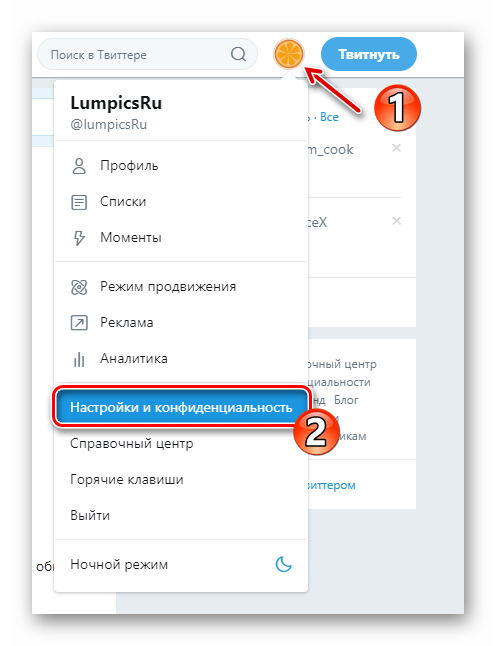
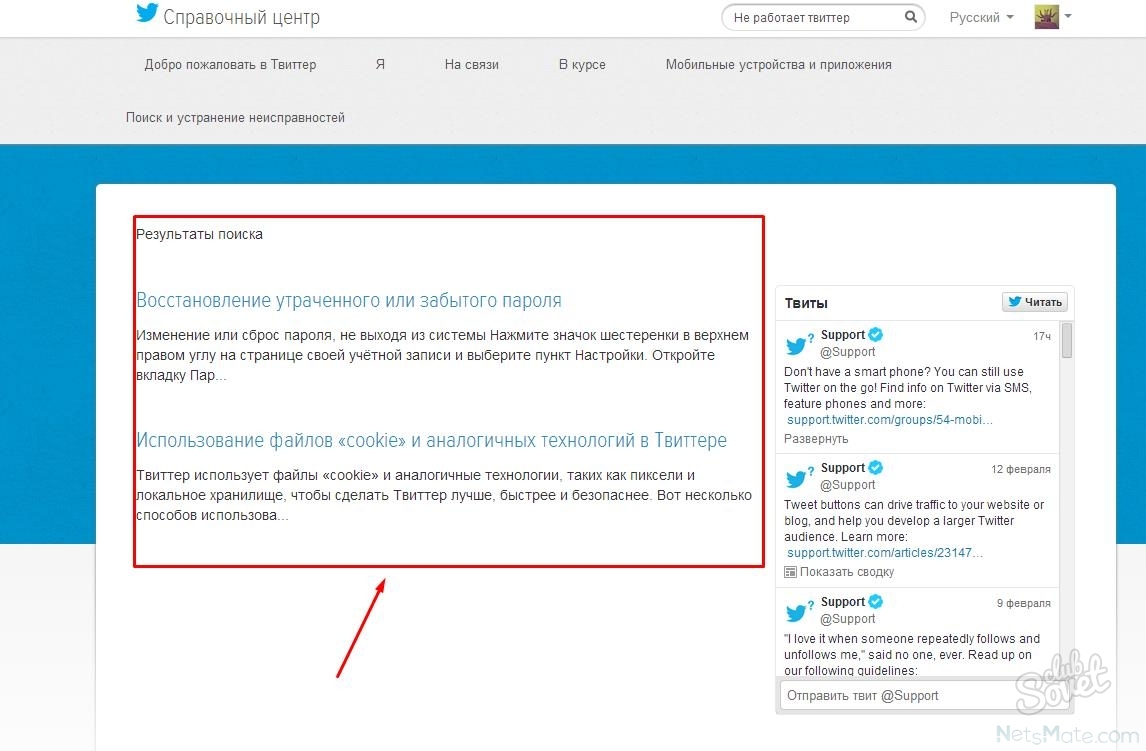
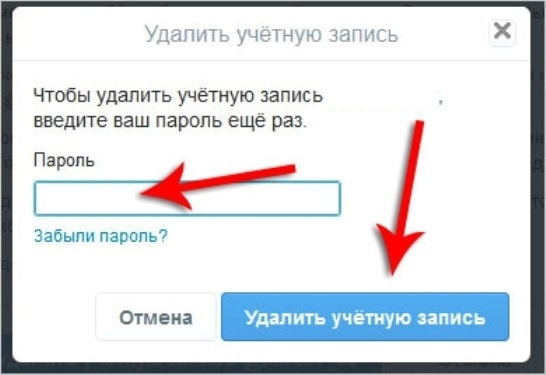
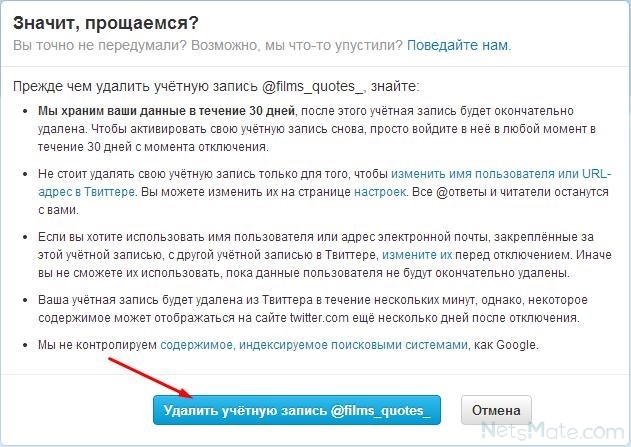
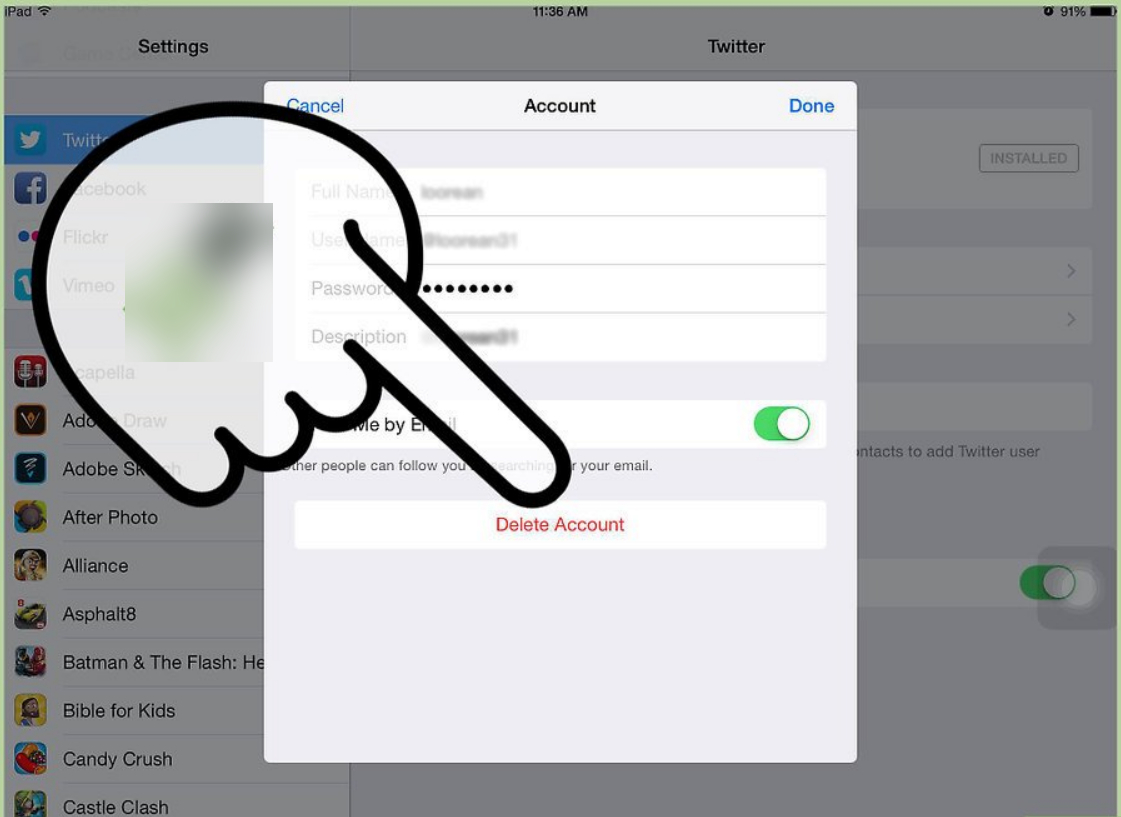
 Так, в папке «profile_media» содержатся фотографии профиля, в «tweet_media» — сохраненные медиаданные, в т.ч. картинки.
Так, в папке «profile_media» содержатся фотографии профиля, в «tweet_media» — сохраненные медиаданные, в т.ч. картинки. В этот раз придется подтвердить свой номер телефона – нажать «Начать» и щелкнуть на «Отправить код».
В этот раз придется подтвердить свой номер телефона – нажать «Начать» и щелкнуть на «Отправить код».

